文章目錄
![]() 編輯人員資料
編輯人員資料
![]() 評論及獎項
評論及獎項
如何復原沒存檔/刪除的 Photoshop 檔案
如何在未存檔或程式當掉的情況下復原因意外關閉 Photoshop 而導致遺失的 Photoshop 檔案?如何救援由於誤刪、硬碟格式化或其他原因而刪除的 Photoshop 檔案?在這篇文章中,我們將從兩個方面討論如何恢復 Photoshop 檔案。如果您仍在為這兩個問題苦苦掙扎,請立即尋找解決方案。
| 解決方案 | 疑難排解步驟 |
|---|---|
| 方法 1. 復原遺失的 PSD 檔案 | 下載並啟動 EaseUS Data Recovery Wizard。當您開啟軟體時,可以...完整步驟 |
| 方法 2. 從自動儲存功能還原 | 啟動 Adobe Photoshop CC,點擊「編輯」,選擇「偏好設定」以尋找「檔案處理」...完整步驟 |
| 方法 3. 從暫存資料夾還原 | 前往 C:/Users/UserName/AppData/Local/Temp/。開啟 Temp 資料夾...完整步驟 |
方法 1. 如何復原刪除或丟失的 PSD 檔案
如果您想在您的電腦或外接硬碟中恢復刪除或丟失的 PSD 檔案,您不能錯過 EaseUS Data Recovery Wizard。該工具提供了一個友好的軟體介面,引導您透過點擊幾下輕鬆復原刪除的檔案。
EaseUS PhotoShop 救援工具
- 有效救援丟失或刪除的照片、文件、音訊、音樂、郵件、PS 檔案、Adobe 檔案。
- 支援.png、.jpg、.doc、.mp4、.mkv、.exe 等 1000 種檔案的資料復原。
- 支援不同情況下的突然刪除、格式化、硬碟損毀、病毒攻擊、系統崩潰等資料救援。
步驟 1. 選擇磁碟機並開始掃描
啟動 EaseUS 資料救援軟體並將滑鼠懸停在遺失資料的分割區上。這可以是內部硬碟、外部磁碟、USB 或 SD 卡。然後,按一下「查找丟失資料」。
步驟 2. 檢查並預覽掃描的檔案
使用左側或右上角的檔案格式搜索工具縮小掃描結果範圍,直到找到所需的檔案。然後,如果您願意,可以按一下「預覽」按鈕或雙擊檔案來預覽其內容。
快速找到需要的資料技巧
- 更多檔案:涵蓋丟失名稱和儲存路徑的檔案
- 篩選:可以根據檔案類型快速找到需要的文件
- 搜索:例如,檔案名稱或副檔名
步驟 3. 將遺失的資料恢復到安全位置
按一下檔案旁的覈取方塊,然後按一下「恢復」將遺失的資料還原至本機儲存或雲端磁碟機。我們建議您不要將恢復的資料儲存在先前遺失資料的磁碟上。
當 Photoshop 由於人為錯誤或軟體當機而意外關閉時,您可能會丟失未儲存的 PSD 檔案。Photoshop CS5/CS6 及更高版本會自動開啟以前的 PSD 檔案,您可以繼續編輯。而如果快取檔案已損壞或覆蓋,則該檔案可能無法開啟。在這種情況下,您可以進行沒存檔的 Photoshop 復原。
您可以使用以下兩種方法來恢復未存檔的 Photoshop 檔案。不要相信任何第三方資料救援軟體聲稱能夠復原未儲存的檔案。市面上所有的資料救援工具只能從本機儲存裝置中還原以前儲存但後來刪除的檔案。
方法 2. 從「自動儲存」中還原未存檔的 Photoshop 檔案
要從「自動儲存」資料夾執行 Photoshop 檔案復原,您需要先啟用「自動儲存」功能。檢查是否在 Photoshop CC5 或 CS 6 中開啟了該選項。
啟動 Adobe Photoshop CC > 點擊「編輯」選項 > 選擇「偏好設定」> 找到「檔案處理」> 檢查「自動儲存修復資訊間隔:X分鐘」是否標記為如下圖所示。
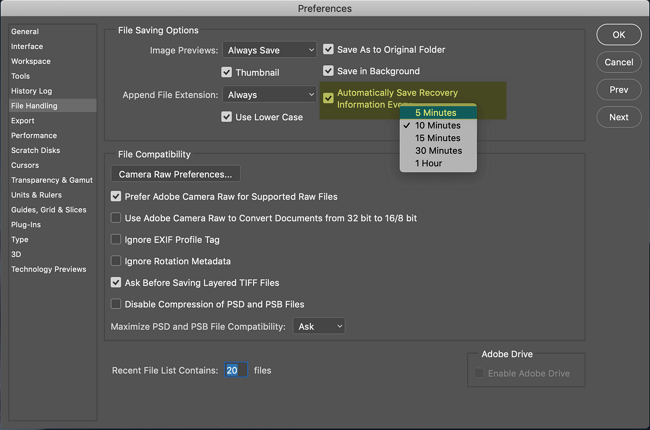
如果您設定了「自動儲存」功能,您可以在軟體故障/當機或意外關閉後從「自動儲存」資料夾中的 Photoshop 備份檔中還原未存檔的 PSD 或 PSB 檔案。
Photoshop「自動儲存」路徑:C:/Users/UserName/AppData/Roaming/Adobe Photoshop (CS6 or CC)/AutoRecover
方法 3. 從暫存資料夾還原未儲存的 Photoshop 檔案
當您處理 Photoshop 檔案時,該應用程式使用 Temp 資料夾來儲存您正在進行的工作。這些檔案存在於 Temp 資料夾中,在 Photoshop 崩潰時充當備份。請按照以下步驟復原 Photoshop 檔案。
步驟 1. 到 C:/Users/UserName/AppData/Local/Temp/。
步驟 2. 開啟 Temp 資料夾並找到 PSD 或 PSB 檔案。
步驟 3. 將檔案副檔名從 .tmp 重新命名為 .psd/.psb/.pbb 以完成 Photoshop 檔案救援。
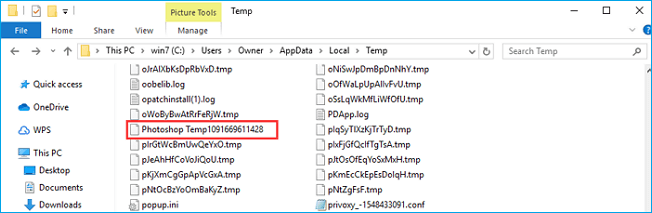
如果您是 Mac 使用者,不小心關掉了軟體且未存檔,請看看這裡的解決方案:如何在 Mac 復原未存檔的 Photoshop 檔案
這篇文章有幫到您嗎?
相關文章
-
如何根據不同的場景恢復嚴重損壞的Word文件(可以開啟或無法打開)
![author icon]() Agnes 2025年03月26日
Agnes 2025年03月26日
-
![author icon]() Agnes 2025年03月26日
Agnes 2025年03月26日
-
![author icon]() Gina 2025年12月31日
Gina 2025年12月31日
-
![author icon]() Gina 2025年03月26日
Gina 2025年03月26日


